第十七章:第45节Linux 定时任务crontab(用户任务调度)
这节我们学习一个非常有用的功能——定时任务。就是设定某个时间预备做什么事,时间一到就会自动执行。这个功能超实用的!单说web应用,只有在用户访问我们的网站时,才会触发PHP脚本。假如说有这样的功能,给所有的用户发新年礼物,预定时间在1月1日凌晨0点0分。发礼物的逻辑有PHP脚本完成,只需要在1月1日凌晨0点0分触发执行脚本即可。假如说没有Linux的定时任务帮忙触发脚本,那只有依靠我们手动去触发了。我们守着点,时间一到访问下特定页面即可。楠神觉着这样也太low了,机器能干的活干嘛浪费人力资源去干,人力干出得效果还不好。
定时任务——crontab
定时任务——crontab,其实就是一个守护进程。我们书写好各种任务规则,每过一分钟crontab就去检查下有没有要执行的规则(即各种命令)。
在Ubuntu 9.10下,cron(crontab进程名)是默认安装并启动的。

1)打开规则编辑器
crontab -e
使用crontab命令打开规则编辑器
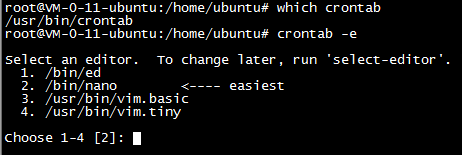
第一次打开,需要选择一款编辑器。我们选择3
后期更改编辑器执行命令:
select-editor
打开后内容是这样的:
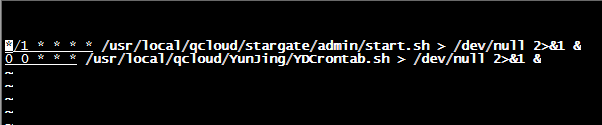
一行即一个规则
2)书写规则
每一行都代表一项任务,每行的每个字段代表一项设置,它的格式共分为六个字段,前五段是时间设定段,第六段是要执行的命令段,格式如下:
minute hour day month week command
其中:
minute: 表示分钟,可以是从0到59之间的任何整数。
hour:表示小时,可以是从0到23之间的任何整数。
day:表示日期,可以是从1到31之间的任何整数。
month:表示月份,可以是从1到12之间的任何整数。
week:表示星期几,可以是从0到7之间的任何整数,这里的0或7都代表星期日。
command:要执行的命令,可以是系统命令,也可以是自己编写的脚本文件。
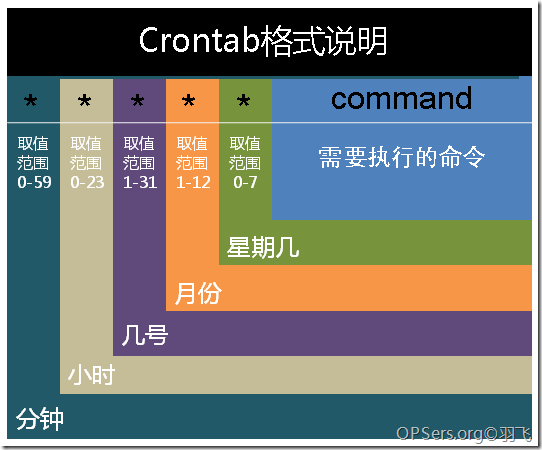
在以上各个字段中,还可以使用以下特殊字符:
星号(*):代表所有可能的值,例如month字段如果是星号,则表示在满足其它字段的制约条件后每月都执行该命令操作。
逗号(,):可以用逗号隔开的值指定一个列表范围,例如,“1,2,5,7,8,9”
中杠(-):可以用整数之间的中杠表示一个整数范围,例如“2-6”表示“2,3,4,5,6”
正斜线(/):可以用正斜线指定时间的间隔频率,例如“0-23/2”表示每两小时执行一次。同时正斜线可以和星号一起使用,例如*/10,如果用在minute字段,表示每十分钟执行一次。
3)演示
①添加规则:
*/1 * * * * php /root/crontab.php
意思每过一分钟执行一次crontab.php脚本

保存后
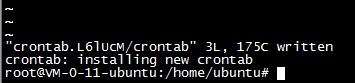
自动写入/var/spool/cron/crontabs/<username>(或者/var/spool/cron/<username>)
cd /var/spool/cron/crontabs
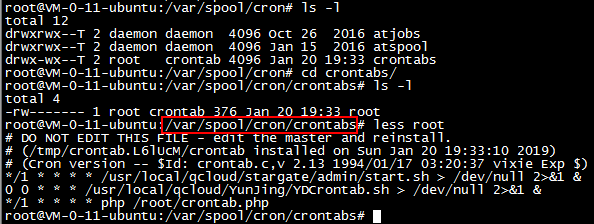
可查看root用户的定时任务列表。此时定时任务已生效,也不需要重启cron服务。
②创建PHP脚本
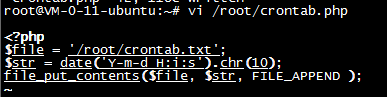
③去看下PHP脚本有没有执行成功

OK,成功了。
4)crontab命令其他参数
crontab -u user
用来设定某个用户的crontab服务,例如,“-u nanshen”表示设定nanshen用户的crontab服务,此参数一般有root用户来运行。
crontab filename
filename是命令文件的名字,表示将file做为crontab的任务列表文件并载入crontab。如果在命令行中没有指定这个文件,crontab命令将接受标准输入(键盘)上键入的命令,并将它们载入crontab。
crontab -e
编辑某个用户的crontab文件内容。如果不指定用户,则表示编辑当前用户的crontab文件。
crontab -l
显示某个用户的crontab文件内容,如果不指定用户,则表示显示当前用户的crontab文件内容。
crontab -r
从/var/spool/cron目录中删除某个用户的crontab文件,如果不指定用户,则默认删除当前用户的crontab文件。
crontab -i
在删除用户的crontab文件时给确认提示。
5)防误删,常做备份
crontab -r
会清空定时任务,一般很容易误操作(因为r键紧挨在e键的右边)。所以定时任务要常做备份。
备份命令:
crontab -l > $HOME/mycron
备份到主目录。
楠神在本章第六节《Linux目录与文件——文件操作》讲“echo”命令时,“>”表示把显示的内容添加到文件。“>”在上面的命令中也适用。
$HOME是环境变量。
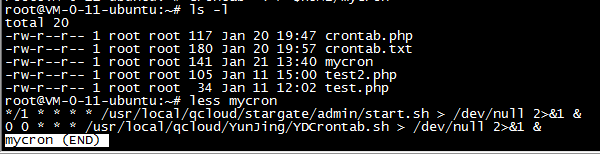
备份成功。
需要恢复时,把备份文件拷贝到/var/spool/cron/crontabs/<username>(或者/var/spool/cron/<username>),其中<username>是用户名。
如果由于权限问题无法完成拷贝,可以用:
crontab <filename>
其中,<filename>是你在$ H O M E目录中副本的文件名。
6)注意环境变量问题
有时我们创建了一个crontab,但是这个任务却无法自动执行,而手动执行这个任务却没有问题,这种情况一般是由于在crontab文件中没有配置环境变量引起的。
在crontab文件中定义多个调度任务时,需要特别注意的一个问题就是环境变量的设置,因为我们手动执行某个任务时,是在当前shell环境下进行的,程序当然能找到环境变量,而系统自动执行任务调度时,是不会加载任何环境变量的,因此,就需要在crontab文件中指定任务运行所需的所有环境变量,这样,系统执行任务调度时就没有问题了。
不要假定cron知道所需要的特殊环境,它其实并不知道。所以你要保证在shell脚本中提供所有必要的路径和环境变量,除了一些自动设置的全局变量。所以注意如下3点:
①脚本中涉及文件路径时写全局路径;
②脚本执行要用到java或其他环境变量时,通过source命令引入环境变量,如:
cat start_cbp.sh #!/bin/sh source /etc/profile export RUN_CONF=/home/d139/conf/platform/cbp/cbp_jboss.conf /usr/local/jboss-4.0.5/bin/run.sh -c mev &
③当手动执行脚本OK,但是crontab死活不执行时。这时必须大胆怀疑是环境变量惹的祸,并可以尝试在crontab中直接引入环境变量解决问题。如:
0 * * * * ./etc/profile;/bin/sh /var/www/java/audit_no_count/bin/restart_audit.sh
7)cron服务的操作
通过上节的内容,大体我们也能猜出cron服务的开启、关闭、重启操作命令为:
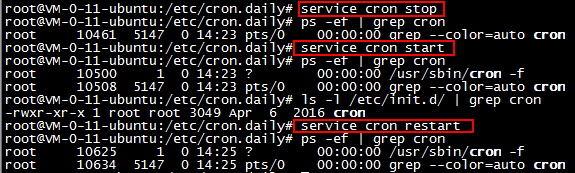
service cron start 开启 service cron stop 关闭 service cron restart 重启
8)通过web访问执行PHP脚本
上面做的一个示例直接使用的PHP解释器执行的PHP脚本。通常我们写的PHP脚本是放到web服务器中执行的,假如一个定时任务需要通过web访问的方式执行PHP脚本,那该怎么做?
服务器上需要安装一个有web请求功能的服务。推荐:lynx。

lynx命令 是纯文本模式的网页浏览器,不支持图形、音视频等多媒体信息。
apt-get install lynx 安装 lynx -dump http://www.xxx.com web请求
添加定时任务:
0 */1 * * * lynx -dump https://www.phpnanshen.com/home/crontab/index
每小时请求一次https://www.phpnanshen.com/home/crontab/index。
结:
有了crontab,我们的网站也可以做各种定时执行的功能。同时,crontab还有个重要的用处,用它每天定时备份数据库到指定的数据盘(自己搜索下Linux导出数据库数据的命令)。
Linux下的任务调度分为两类,系统任务调度和用户任务调度。
这节楠神所讲的是用户任务调度。顾名思义,每个登录的用户,都可以使用crontab -e命令为自己设置计划任务。
打开/etc/crontab文件:
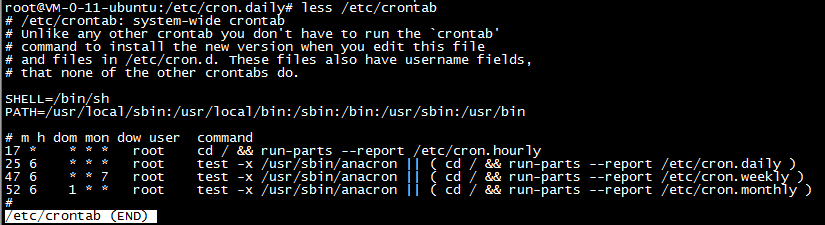
在这个文件中,也可以添加定时任务。

看其权限,只有root用户可以修改。在这个文件中添加的定时任务就是系统任务调度。
系统任务调度不讲了,大家看下这篇分享的文章《/etc/crontab文件和crontab -e命令区别》
/var/log下有cron的日志文件,假如没有?
去修改rsyslog配置文件
vi /etc/rsyslog.d/50-default.conf (ubuntu) vi /etc/rsyslog.conf (centos)
将 rsyslog 文件中的 #cron.* 前的 # 删掉;
重启rsyslog服务
service rsyslog restart
重启cron服务
service cron restart
这样就可以了。
如果还没有,可能和权限有关系,看这篇文章就知道怎么回事了《/var/log/auth.log文件不存在》
auth.log日志频繁生成cron日志内容的处理方法:《禁止Cron: pam_unix写入auth.log日志》
《crontab日志显示:(CRON) info (No MTA installed, discarding output)》